
  |  | ||
Combinez plusieurs pages sur une face de la feuille.
![]()
Vous ne pouvez pas utiliser le Bypass avec cette fonction.
Il existe six types de Recto combiné.
1 face 2 pages ![]() Combiné 1 face
Combiné 1 face
Copies deux originaux 1 face sur la face d'une feuille.
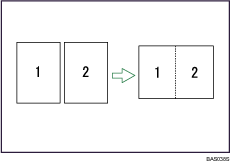
2 faces 4 Pages ![]() Combiné 1 face
Combiné 1 face
Copie 4 originaux 1 face sur la face d'une feuille.
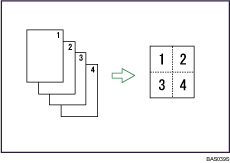
1 face 8 pages ![]() Combiné 1 face
Combiné 1 face
Copie 8 originaux 1 face sur la face d'une feuille.
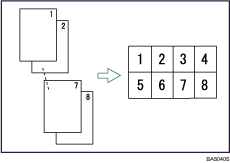
2 faces 1 page ![]() Combiné 1 face
Combiné 1 face
Copie 1 original Recto/Verso sur la face d'une feuille.
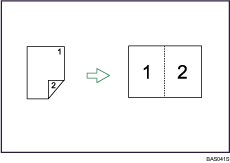
2 faces 2 pages ![]() Combiné 1 face
Combiné 1 face
Copie deux originaux Recto/Verso sur la face d'une feuille.
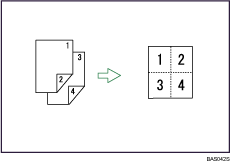
2 faces 4 pages ![]() Combiné 1 face
Combiné 1 face
Copie quatre originaux Recto/Verso sur la face d'une feuille.
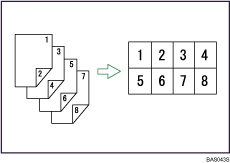
Orientation de l'original et position de l'image en combiné
Portrait (![]() ) originaux
) originaux
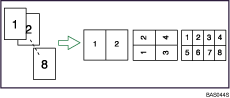
Paysage (![]() ) originaux
) originaux
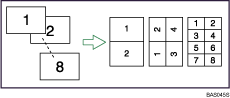
Mise en place des originaux (originaux placés dans le chargeur de documents)
Originaux lus de gauche à droite
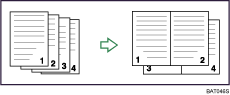
Originaux lus de haut en bas
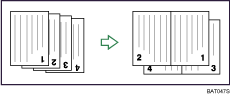
Appuyez sur [R-V/Combiné/Série].
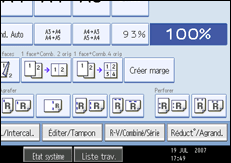
Appuyez sur [Combiner].
Sélectionnez [1 face] ou [2 faces] pour l'original, puis appuyez sur [Combin.1 face] pour la copie.
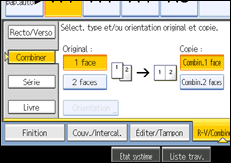
Sélectionnez le nombre d'originaux à combiner.
Sélectionnez le format de papier.
Appuyez sur [OK].
Placez les originaux, puis appuyez sur la touche [Départ].
![]()
Lorsque vous placez des originaux sur la vitre d'exposition, commencez par la première page. Lorsque vous placez des originaux dans l'ADF, placez la première page au-dessus.
Lorsque vous placez des originaux sur la vitre d'exposition ou dans l'ADF en utilisant la fonction par lots, appuyez sur la touche [![]() ] une fois tous les originaux numérisés.
] une fois tous les originaux numérisés.
Si vous avez sélectionné [2 faces] pour l'original, vous pouvez modifier l'orientation. Reportez-vous à "Orientation des originaux et de la copie".
Vous pouvez modifier les paramètres initiaux pour un Combiné 1 face à l'aide de la fonction Editer dans Outils Utilisateur. Pour plus d'informations, reportez-vous à "Fonctions Copieur/Serveur de Documents", Guide de Paramétrage Général.